
👉 mini-css-extract-plugin
🔹 사용 이유
external 방식(css 파일을 별도로 만들어서 가져오는 형태)으로 작업
(기존 처럼 internal 방식으로 사용하는 경우도 많겠지만)
🔹 설치 명령어
npm i -D mini-css-extract-plugin
🔹 설정
-
webpack.config.js(...생략) const MiniCssExtractPlugin = require("mini-css-extract-plugin"); // 👈 가져옴 module.exports = { (...설정) module: { rules: [ { test: /\.css$/, use: [MiniCssExtractPlugin.loader, "css-loader"], // 👈 변경 }, ], }, plugins: [ // 👈 설정 (...생략) new MiniCssExtractPlugin({ // 👈 추가 filename: "common.css", }), ], (...생략) };-
plugins플러그인이니까 여기서 설정
-
filename(옵션)파일 이름 지정
-
style-loade→MiniCssExtractPlugin.loader변경-
변경 이유
외부에서 가져오는 역할을 하기 때문
-
style-loaderhead에style태그 넣음
-
-
-
npm start-
확인
외부
css파일을link를 이용해서 불러오는 것 확인 가능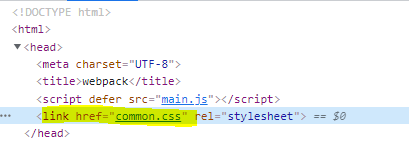
-
[참고]
common.css열어서 확인작업한 내용 나옴.
(
common.css위에 마우스 왼쪽 클릭 후,Open in new tap클릭)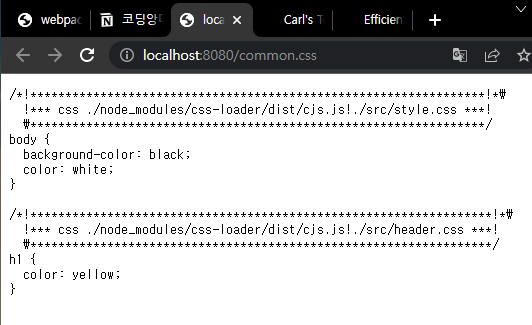
-
-
-
빌드 (
npm run build)dist/common.css파일 생성됨. (작업한 내용)body { background-color: black; color: white; } h1 { color: yellow; }dist/index.html에 수정 사항 반영됨.<!DOCTYPE html> <html> <head> <meta charset="UTF-8" /> <title>webpack</title> <script defer="defer" src="main.js"></script> <link href="common.css" rel="stylesheet" /> <!--👈 --> </head> <body> <div id="root"></div> </body> </html>
👉 이미지(file-loader)
이미지 파일을 불러옴.
🔹 설치 명령어
npm i -D file-loader
🔹 과정
-
images폴더에jpg사진 넣기- 위치:
src/images/angma.jpg
- 위치:
-
src/index.js에 이미지 불러오기import { add, hello } from "./util"; import "./style.css"; import "./header.css"; import logo from "./images/angma.jpg"; const text = hello("<h1>나는 코딩앙마!!~~</h1>"); const num = add(1, 2); const img = `<img src="${logo}" alt="코딩앙마" />`; document.getElementById("root").innerHTML = img + text + num; -
설정 (
webpack.config.js)(...생략) module.exports = { (...생략) module: { rules: [ (...생략) { test: /\.jpg$/, // 👈 확장자 use: ["file-loader"] // 👈 } ], }, (...생략) }; -
서버 띄우기
npm start- 이미지 잘 보임
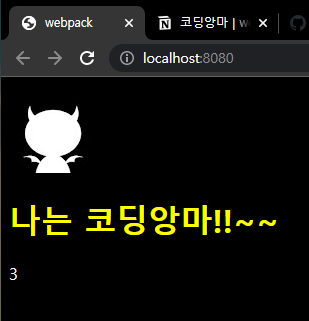
- 이미지 잘 보임
📌 예제 (회원 리스트)
1. 기본 형태 제작
-
데이터 제작
src/index.jsimport "./style.css"; import "./header.css"; // [예제] 회원 데이터 const users = [ { id: 1, name: "블랙 위도우", }, { id: 2, name: "아이언맨", }, { id: 3, name: "헐크", }, { id: 4, name: "스파이더 맨", }, { id: 5, name: "캡틴 아메리카", }, ]; document.getElementById("root").innerHTML = img + text + num; -
개별 리스트 제작
src/User.jsimport photo from "./images/angma.jpg"; export default function User({ name }) { // 회원의 이름을 받음 const li = document.createElement("li"); li.innerHTML = ` <img src="${photo}" alt="${name}"/> ${name} `; return li; } -
리스트 제작
src/List.jsimport User from "./User"; export default function List({ userList }) { const ul = document.createElement("ul"); userList.forEach((el) => { ul.appendChild(User({ name: el.name })); }); return ul; } -
리스트에 데이터 내려주기
src/index.js수정import "./style.css"; import "./header.css"; import List from "./List"; // 👈 // [예제] 회원 데이터 const users = [ { id: 1, name: "블랙 위도우", }, { id: 2, name: "아이언맨", }, { id: 3, name: "헐크", }, { id: 4, name: "스파이더 맨", }, { id: 5, name: "캡틴 아메리카", }, ]; document.getElementById("root").appendChild(List({ userList: users })); // 👈 -
시작
npm start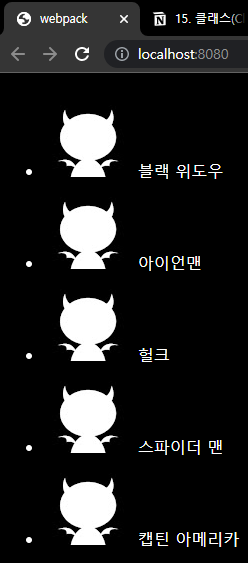
2. 꾸미기
-
li에 클래스 추가User.jsimport photo from "./images/angma.jpg"; export default function User({ name }) { // 회원의 이름을 받음 const li = document.createElement("li"); li.classList.add("user"); // 👈 li에 user라는 클래스 추가 li.innerHTML = ` <img src="${photo}" alt="${name}"/> ${name} `; return li; } -
추가한 클래스 스타일링
User.css.user { font-size: 20px; margin-top: 10px; padding: 10px; background-color: #444; } -
리스트(
js)에cssimportUser.jsimport photo from "./images/angma.jpg"; import styles from "./User.css"; // 👈 user클래스 style import export default function User({ name }) { // 회원의 이름을 받음 const li = document.createElement("li"); li.classList.add("user"); // li에 user라는 클래스 추가 li.innerHTML = ` <img src="${photo}" alt="${name}"/> ${name} `; return li; }- 브라우저 확인 (적용됨)
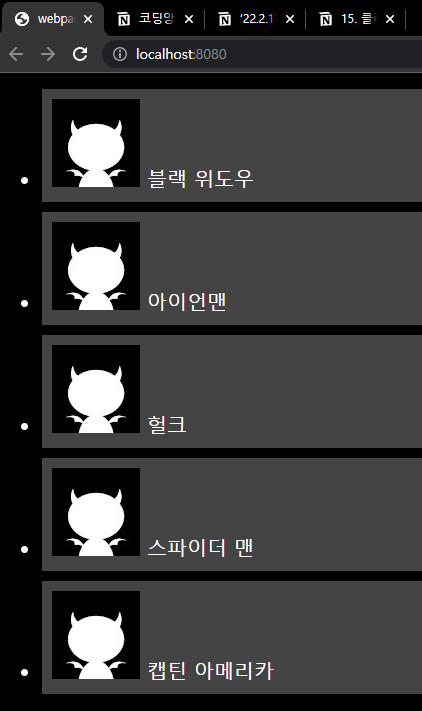
- 브라우저 확인 (적용됨)
3. 이벤트 리스너 제작
User.js
import photo from "./images/angma.jpg";
import styles from "./User.css";
export default function User({ name }) {
const li = document.createElement("li");
li.classList.add("user");
li.addEventListener("click", () => { // 👈 클릭 시, 이름 띄워줌.
alert(name);
});
li.innerHTML = `
<img src="${photo}" alt="${name}"/>
${name}
`;
return li;
}- 확인
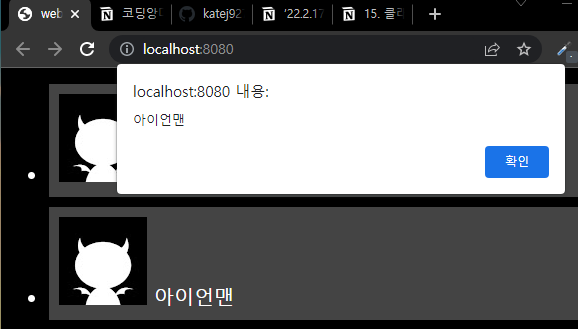
👉 clean-webpack-plugin
사용하지 않는 파일들을 제거해주는 플러그인
🔹 사용 이유 예시
이 전 빌드본 때문에 불필요한 파일들이 남아있는 경우
🔻 이미지 추가 후 빌드. 이미지 import 지우고 재빌드해도 이미지 파일 남아 있음
-
이미지 추가
src/imgaes/angma2.jpg -
해당 이미지
index.js에importsrc/index.js(...생략) import logo from "./images/angma.jpg"; import logo2 from "./images/angma2.jpg"; // 👈 const img = `<img src="${logo}" alt="코딩앙마" />`; const img2 = `<img src="${logo2}" alt="코딩앙마" />`; // 👈 // [예제] 회원 데이터 const users = [ (...생략) ]; document.getElementById("root").appendChild(List({ userList: users })); -
빌드
npm run build-
확인
dist폴더에 이미지 2개 생성됨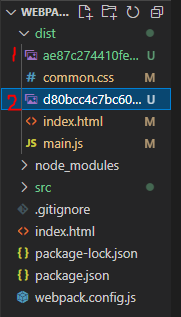
-
-
다시 롤백 후, 빌드
- 새 이미지
index.js에import한 거 지우고 빌드
src/index.js(...생략) import List from "./List"; import logo from "./images/angma.jpg"; // 👈 logo2 지움 const img = `<img src="${logo}" alt="코딩앙마" />`; // 👈 logo2 지움 const users = [ (...생략) ]; document.getElementById("root").appendChild(List({ userList: users })); - 새 이미지
-
확인
변화 없음
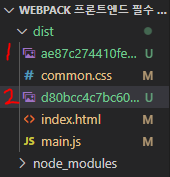
🔹 설치 명령어
npm i -D clean-webpack-plugin
🔹 설정
-
webpack.config.js(...생략) const { CleanWebpackPlugin } = require("clean-webpack-plugin"); // 👈 module.exports = { (...생략) plugins: [ (...생략) new CleanWebpackPlugin(), // 👈 ], (...생략) }; -
빌드
npm run build -
확인
불필요한 파일 (이미지) 제거됨.
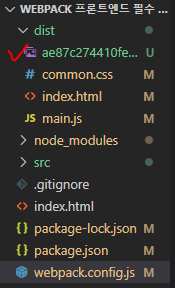
참고
- 코딩앙마_webpack 프론트엔드 필수 개발환경 셋팅 - HTML+CSS+JS+이미지
